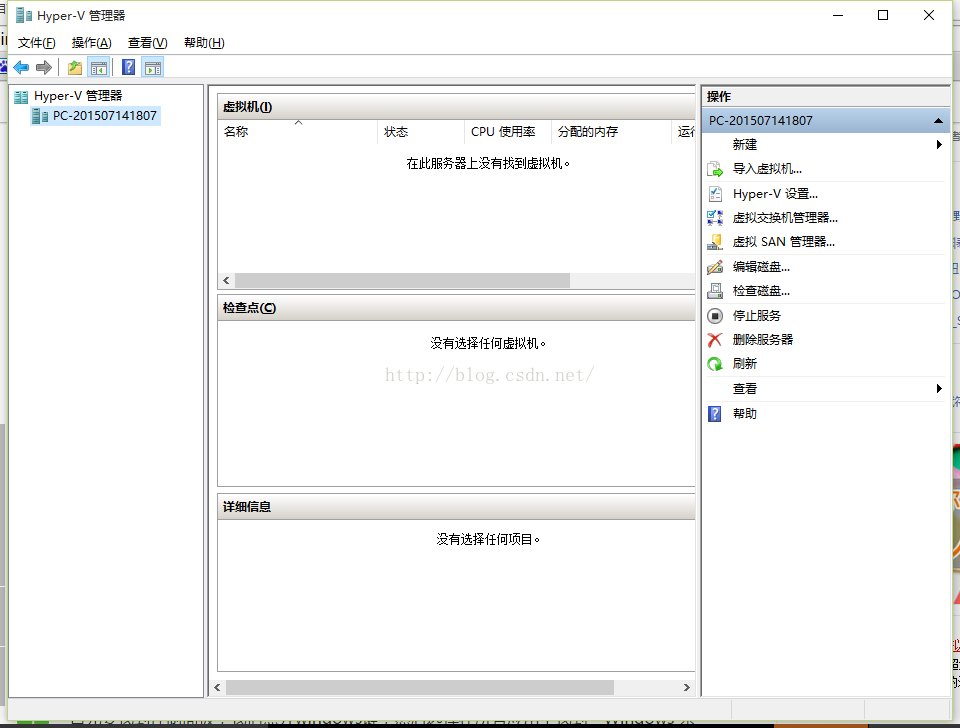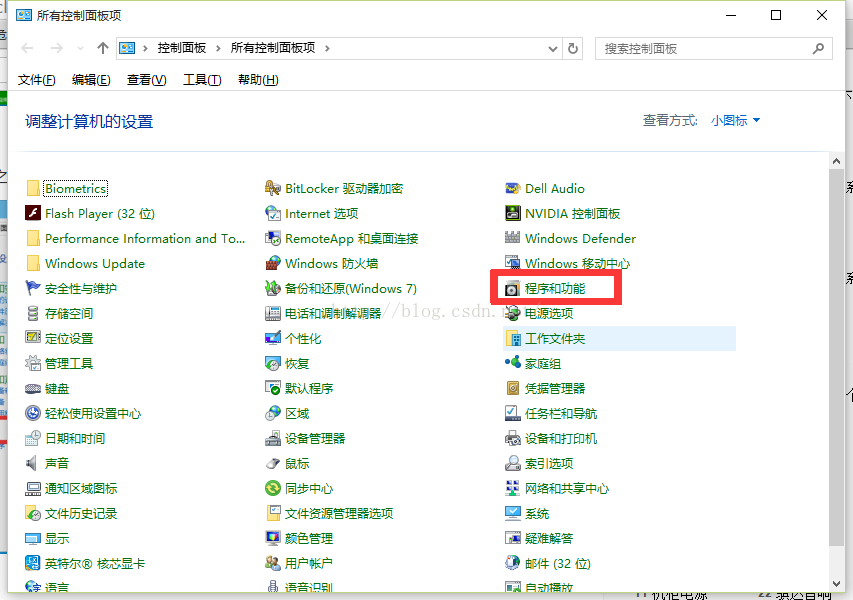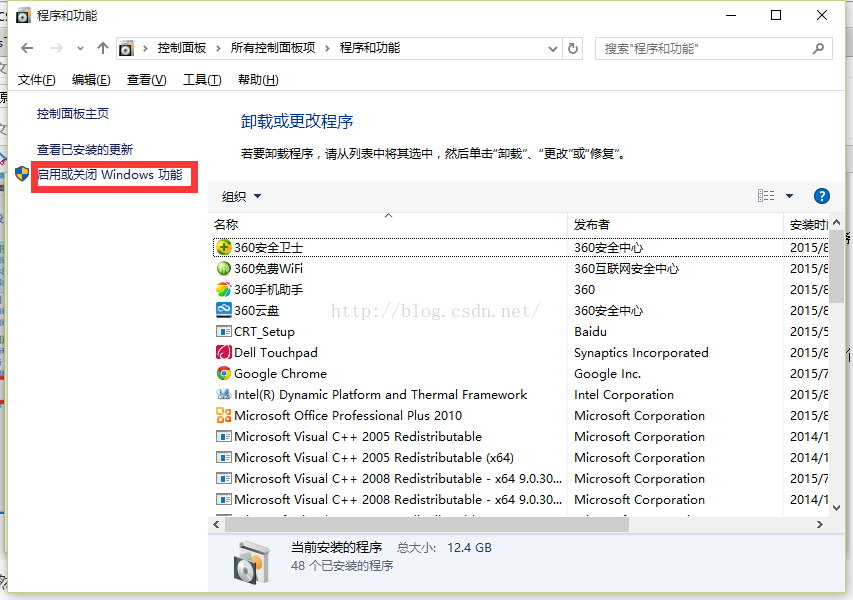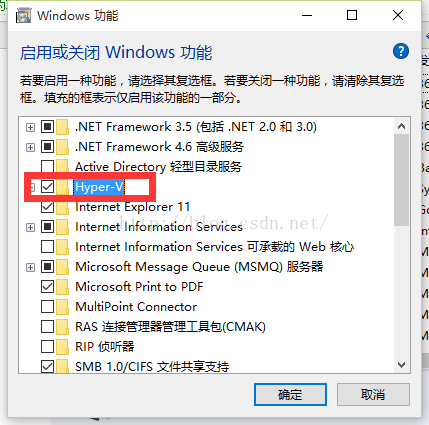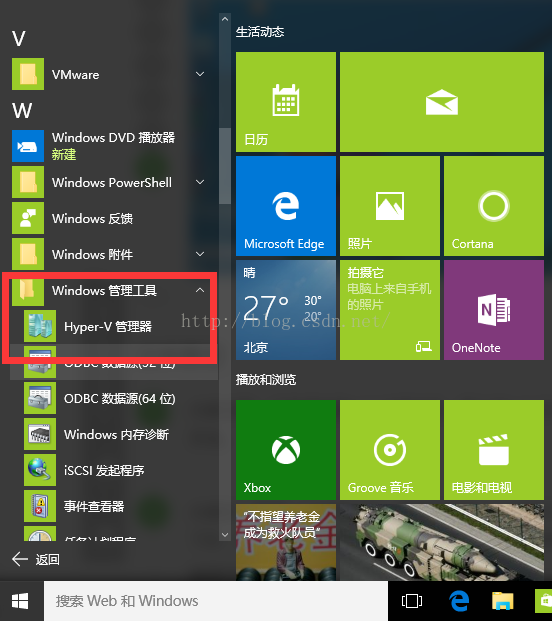win10如何開啟自帶虛擬機器
win10和win8一樣,都有自帶的虛擬機器,但是功能沒有一安裝上就開啟,很多喜歡用自帶的東西,那麼win10自帶的虛擬機器如何開啟呢?
首先要找到控制面板,我們右鍵點選開始按鈕,我們找到“控制面板”,開啟。
開啟控制面板之後,我們選擇程式,如圖示。
然後再程式中,找到“啟動或關閉windows功能”。點選開啟。
在windows功能下面我們找到Hyper-V,勾選上。點選“確定”。
等待一段時間後,安裝完成,我們點選重啟電腦。這裡一定要重啟電腦。
重啟電腦之後,我們可以在所有應用中看到有一個“Hyper-V
管理工具”,我們開啟,點選Hyper-V管理器。就可以看到,我們的虛擬機器已經能夠用了。接下來就要靠你自己新建自己的虛擬機器了。
大家注意,這裡用的是win10,win8是一樣的,win7有Virtual
PC的更新補丁。
相關推薦
win10如何開啟自帶虛擬機器
win10和win8一樣,都有自帶的虛擬機器,但是功能沒有一安裝上就開啟,很多喜歡用自帶的東西,那麼win10自帶的虛擬機器如何開啟呢? 首先要找到控制面板,我們右鍵點選開始按鈕,我們找到“控制面板
WIN10啟用自帶虛擬機器軟體Hyper-V以及使用該軟體管理的虛擬機器聯網問題和檔案傳輸問題
我用的系統語言是英文的,下面的一些按鈕都用英文表示。 1.按鍵"'WIN'+'R'"輸入"control"開啟控制面板,"Programs"->"Program and Features"->"Turn Windows features on or off";
win10怎樣開啟自帶虛擬機
lin details data fcm -s 一段時間 ria targe sof win10和win8一樣。都有自帶的虛擬機,可是功能沒有一安裝上就打開,非常多喜歡用自帶的東西,那麽win10自帶的虛擬機怎樣開啟呢? 首先要找到控制面板,我們右鍵點擊開始butt
win10自帶虛擬機器Hyper-V
前言 為啥要用Hyper-V來弄虛擬機器呢,主要是我的電腦不知道有什麼問題,清理了無數遍VMware的登錄檔、安裝路徑,嘗試過8、12、14,以及清理器的1.0~1.4,就是安裝不了啊,一直報錯“failed to install usb inf file”。沒有辦法了,只能找其他虛擬機
win10自帶虛擬機器Hyper-V一次體驗
今天來試試Win10自帶的虛擬機器,首先的開啟虛擬機器, 方法: 控制面板——>程式和功能——>啟用或關閉Windows功能——>Hyper-V 然後按照如下部落格安裝ubantu http://blog.csdn.net/bimabu
win10自帶虛擬機器安裝CentOS7系統
話說工欲善其事,必先利其器,在我準備學習linux之前先要完成linux系統的安裝,linux發行版本有許多,在這裡我選擇了CentOS7版本,並且win10系統自帶了虛擬系統,省去了安裝VM的功夫了,至於如何開啟windows自帶的虛擬機器,網上百度好多。好
Win10自帶虛擬機器hyper-v安裝centos7後改變預設解析度的方法
Win10新的版本更新後,聽說自帶了虛擬機器軟體,就迫不及待的想試一試。 安裝完Centos7後,感覺還可以,就是解析度不和筆記本的一樣,不斷地百度,常用的方法有這個:https://my.oschina.net/jaakan/blog/835287 結果嘗試後並不太管用。
Windows 10自帶虛擬機器 Hyper-V 安裝Windows 7 雙系統上網設定方法
1.通過windows 10 控制面板--程式--程式和功能--啟用和關閉windows功能,啟用虛擬機器。(具體方法網上很多自搜)3.最後安裝完畢後,會發現虛擬機器的win7能正常上網,但主機的windows10卻不能上網了。解決方法:開啟主機windows10的網路與共享
Windows10使用自帶虛擬機器Hyper-V
1、首先就是下載Ubuntu16.04 LTS版本 雖然Ubuntu已經發布了17.04版本,但還是推薦下載Ubuntu16.04 LTS版本。 長期支援版本提供長達5年的系統維護更新, 系統更穩定
Android Emulator could not allocate o 無法啟動安卓自帶虛擬機器解決辦法
Android模擬器無法為當前的AVD配置1.0gb記憶體分配。考慮調整記憶體包含多個你的AVD的AVD管理。錯誤細節:QEMU的pc.ram” Android Emulator could not allocate 1.0GB of memory for the curr
【Others】Win10無法建立開啟64位虛擬機器系統
-------沒用的廢話-----實在忍不住囉嗦兩嘴。在linux系統下配置好了一臺虛擬機器,想移植到win10上用。按照網上說的解除安裝的Hyper-V,BIOS中開啟VT-x和VT-d。可是在win10上用VirtualBox就是建立不了也不能使用64位Ubuntu16。
一條程式碼!關閉或開啟系統自帶虛擬按鍵
轉自:http://bbs.dospy.com/viewthread.php?tid=17038808&page=1&bbsid=354 本方法收集自網路!準備一,手機root二,手機安裝RE檔案管理過程一,用RE找到system/build.prop二,長
刪除Win10的自帶應用
str 建議 修改 move 關鍵字 strong gef tro win10 顯示 Get-AppxPackage | Select Name, PackageFullName 按關鍵字刪除 Get-AppxPackage *camera* | Remove-Appx
Win10 Hyper-v下虛擬機器使用無線網路
首先要承認一點的是寫這個隨筆更大的初衷是想吐槽,搜了半天,全是一種方法,就是建立一個新的網路介面卡,配置為外部網路啥啥啥,用倒是能用,就是網速那叫一個感人,我的是電信百兆光纖網頁開啟都如蝸牛爬,無法忍。 最最關鍵是都特麼是你抄我我抄你,真正有用的文章隱藏在這些千篇一律的解決方案中很難被髮掘,
Win10系統,安裝虛擬機器,是微軟自家的 Hyper-V ?還是輕量級的 Virtual Box ?
網上百度有許多文章說 Hyper-V 和 Virtual Box 、VMWare 不能共存,也就是說想用微軟自家的虛擬化系統,就不能安裝另外兩個,為哈? 看看微軟官方對 Hyper-V 的說明:https://docs.microsoft.com/zh-cn/virtualization/hyp
Win10下在VMware虛擬機器上安裝Linux Unbantu安裝記錄
1.在Win10環境下安裝Vmware虛擬機器。 下載vmware,官網 按照提示一步步往下,沒什麼太大的問題 產品金鑰百度上有很多,附一個:5A02H-AU243-TZJ49-GTC7K-3C61N 2.在執行虛擬機器後,安裝Linux作業系統。 下載is
win10下訪問vm虛擬機器Linux服務
一、環境 win10作業系統 centos6.5 VMware® Workstation 14 Pro虛擬機器 二、互相訪問設定步驟 1.檢視如下圖所示 2.記住上面的IP和閘道器,進行如下圖操作
從無到有 win10建window xp虛擬機器之總結
因安裝虛擬機器的過程出現一些問題,故將正確步驟記錄下來。 準備材料: - VMware Workstation ,下載地址:http://rj.baidu.com/soft/detail/13808.html?ald - window xp iso映象
win10 Hyper_v中Ubuntu虛擬機器和主機共享檔案
具體步驟如下: 計算機管理 磁碟管理 建立VHD(右鍵) 選擇VHD檔案儲存位置(瀏覽) 設定虛擬硬碟引數 選擇虛擬硬碟格式(VHD和VHDX都行) 虛擬硬碟型別(固定大小和動態
win10使用VMware安裝虛擬機器常見問題及解決辦法
1.新建虛擬機器及開啟虛擬機器無響應 以管理員許可權重新開啟VMware (不行下一步) 檢查防火牆設定,給VMware防火牆聯網許可權 (不行下一步) 開啟登錄檔編輯器(win+R